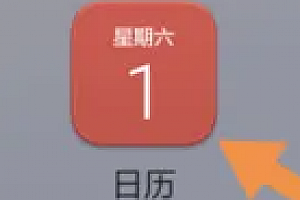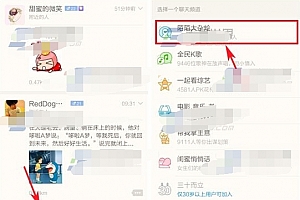苹果cms模板U盘格式化不了怎么办?试试这五个解决方法!苹果cms
苹果cms<!–
简介:
在工作和生活中,U盘是我们常用的数据存储和传输工具。但有时,您可能会遇到U盘无法正常格式化的问题,这不仅影响数据管理,还可能导致数据丢失。本文将为大家介绍五个解决办法,帮助您解决U盘无法格式化的困扰。

工具原料:
系统版本:Windows 11,macOS Ventura
品牌型号:Dell XPS 13 9310,Apple MacBook Pro 2022
软件版本:DiskGenius 5.4.6,EaseUS Partition Master 16.5
一、检查U盘物理损坏
1、首先,您需要确定U盘是否有物理损坏。请仔细检查U盘的接口和外壳是否有明显的损坏痕迹。如果U盘已经物理损坏,建议更换新的U盘以确保数据安全。
2、物理损坏案例:例如,一个用户的U盘在不小心被压坏后,虽然能被电脑识别,但无法格式化和正常使用。在这种情况下,数据很可能已经损坏,需要专业的数据恢复服务。
二、解除U盘的写保护
1、如果您的U盘启用了写保护,将无法格式化。尝试关闭写保护开关(部分U盘拥有物理开关),或通过电脑设置解除写保护。
2、在Windows中,可以通过注册表编辑器解除写保护。操作步骤:打开注册表编辑器,导航到`HKEY_LOCAL_MACHINE\SYSTEM\CurrentControlSet\Control\StorageDevicePolicies`,将`WriteProtect`键值设为0,然后重启电脑。
三、使用命令提示符修复
1、在Windows系统中,可以尝试使用命令提示符来修复U盘的问题。首先,打开命令提示符(以管理员身份运行),然后输入以下命令:`diskpart`,`list disk`,找到U盘对应的磁盘号,输入`select disk X`(X为U盘的磁盘号),然后输入`clean`、`create partition primary`、`format fs=fat32 quick`。
2、这种方法适合U盘文件系统损坏但硬件完好的情况。操作过程中,请务必确认选择的磁盘号以免误删数据。
四、使用第三方软件修复
1、如果系统自带工具无法解决问题,您可以借助第三方工具如DiskGenius或EaseUS Partition Master来格式化U盘。这些工具提供更强大的格式化和分区功能。
2、例如,使用EaseUS Partition Master,只需在软件界面中找到U盘,选择格式化分区,选择合适的文件系统格式(如FAT32或NTFS),然后应用更改即可。
五、尝试在其他操作系统中格式化
1、如果在Windows中无法格式化U盘,不妨尝试在macOS或Linux下进行格式化。这些操作系统可能在处理文件系统错误方面提供不同的方法。
2、在macOS中,打开磁盘工具,选择U盘,点击“抹掉”,选择文件系统格式(如ExFAT)并进行格式化。此方法可以绕过Windows环境中的一些限制。
拓展知识:
1、U盘的使用寿命有限,长期使用可能会导致NAND闪存磨损,影响U盘的读写能力。定期备份重要数据,尽量不要频繁地对U盘进行大数据量的读写操作。
2、了解不同文件系统的优缺点可以帮助您选择合适的格式。FAT32兼容性广,但不支持4GB以上的单个文件,而NTFS支持大文件但在一些非Windows设备上兼容性较差。
总结:
遇到U盘无法格式化的问题时,首先排查物理损坏并解除可能的写保护,尝试使用命令提示符或第三方工具执行格式化操作。如果这些方法仍然无效,可以在其他操作系统中进行尝试。保持U盘的良好使用习惯可延长其使用寿命。
–>
简介:
在工作和生活中,U盘是我们常用的数据存储和传输工具。但有时,您可能会遇到U盘无法正常格式化的问题,这不仅影响数据管理,还可能导致数据丢失。本文将为大家介绍五个解决办法,帮助您解决U盘无法格式化的困扰。

工具原料:
系统版本:Windows 11,macOS Ventura
品牌型号:Dell XPS 13 9310,Apple MacBook Pro 2022
软件版本:DiskGenius 5.4.6,EaseUS Partition Master 16.5
一、检查U盘物理损坏
1、首先,您需要确定U盘是否有物理损坏。请仔细检查U盘的接口和外壳是否有明显的损坏痕迹。如果U盘已经物理损坏,建议更换新的U盘以确保数据安全。
2、物理损坏案例:例如,一个用户的U盘在不小心被压坏后,虽然能被电脑识别,但无法格式化和正常使用。在这种情况下,数据很可能已经损坏,需要专业的数据恢复服务。
二、解除U盘的写保护
1、如果您的U盘启用了写保护,将无法格式化。尝试关闭写保护开关(部分U盘拥有物理开关),或通过电脑设置解除写保护。
2、在Windows中,可以通过注册表编辑器解除写保护。操作步骤:打开注册表编辑器,导航到`HKEY_LOCAL_MACHINE\SYSTEM\CurrentControlSet\Control\StorageDevicePolicies`,将`WriteProtect`键值设为0,然后重启电脑。
三、使用命令提示符修复
1、在Windows系统中,可以尝试使用命令提示符来修复U盘的问题。首先,打开命令提示符(以管理员身份运行),然后输入以下命令:`diskpart`,`list disk`,找到U盘对应的磁盘号,输入`select disk X`(X为U盘的磁盘号),然后输入`clean`、`create partition primary`、`format fs=fat32 quick`。
2、这种方法适合U盘文件系统损坏但硬件完好的情况。操作过程中,请务必确认选择的磁盘号以免误删数据。
四、使用第三方软件修复
1、如果系统自带工具无法解决问题,您可以借助第三方工具如DiskGenius或EaseUS Partition Master来格式化U盘。这些工具提供更强大的格式化和分区功能。
2、例如,使用EaseUS Partition Master,只需在软件界面中找到U盘,选择格式化分区,选择合适的文件系统格式(如FAT32或NTFS),然后应用更改即可。
五、尝试在其他操作系统中格式化
1、如果在Windows中无法格式化U盘,不妨尝试在macOS或Linux下进行格式化。这些操作系统可能在处理文件系统错误方面提供不同的方法。
2、在macOS中,打开磁盘工具,选择U盘,点击“抹掉”,选择文件系统格式(如ExFAT)并进行格式化。此方法可以绕过Windows环境中的一些限制。
拓展知识:
1、U盘的使用寿命有限,长期使用可能会导致NAND闪存磨损,影响U盘的读写能力。定期备份重要数据,尽量不要频繁地对U盘进行大数据量的读写操作。
2、了解不同文件系统的优缺点可以帮助您选择合适的格式。FAT32兼容性广,但不支持4GB以上的单个文件,而NTFS支持大文件但在一些非Windows设备上兼容性较差。
总结:
遇到U盘无法格式化的问题时,首先排查物理损坏并解除可能的写保护,尝试使用命令提示符或第三方工具执行格式化操作。如果这些方法仍然无效,可以在其他操作系统中进行尝试。保持U盘的良好使用习惯可延长其使用寿命。
苹果cms模板
25模板吧 » 苹果cms模板U盘格式化不了怎么办?试试这五个解决方法!苹果cms